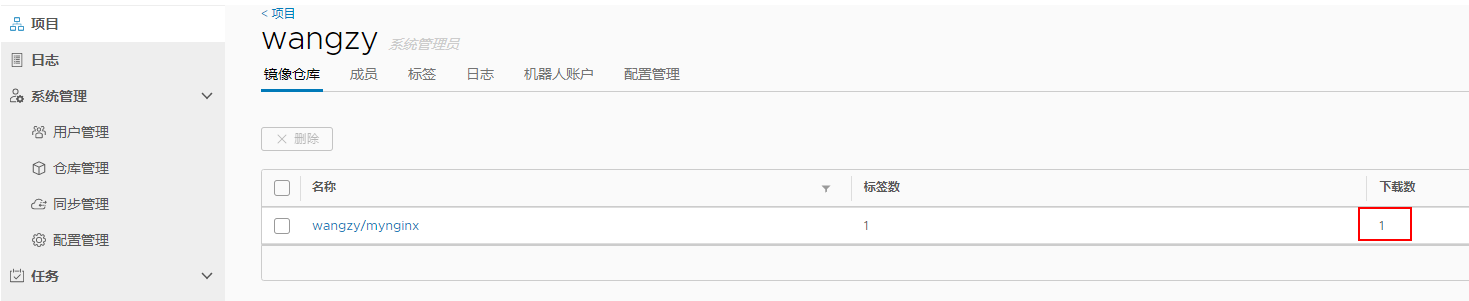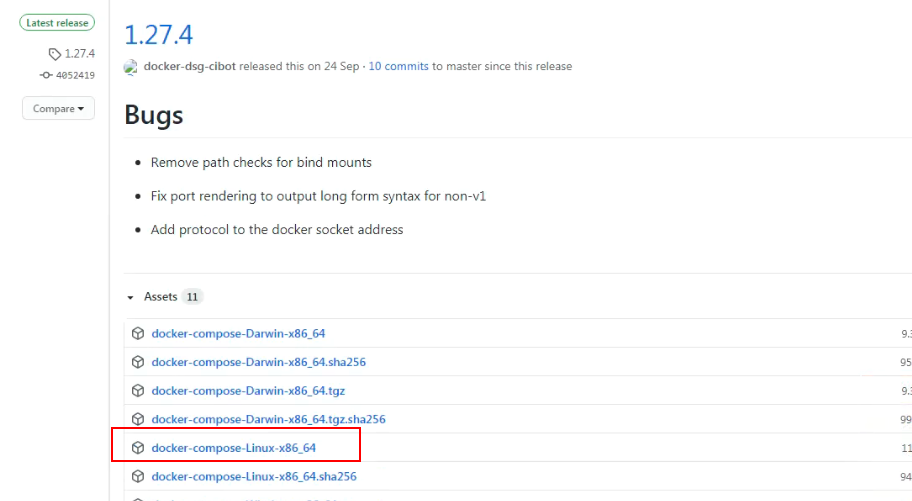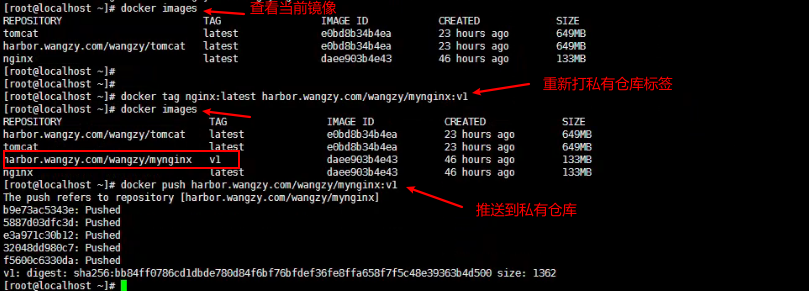一、设置主机名(可忽略)
# 设置 Harbor 服务器主机名 hostnamectl set-hostname harbor.wangzy.com
二、安装docker 服务
安装 Docker 服务并配置阿里云加速器
1、安装基础软件包
yum -y install yum-utils device-mapper-persistent-data lvm2
2、配置 YUM 镜像仓库
yum-config-manager --add-repo http://mirrors.163.com/.help/CentOS7-Base-163.repo yum-config-manager --add-repo http://mirrors.aliyun.com/docker-ce/linux/centos/docker-ce.repo
3、安装 Docker 服务
yum list docker-ce --showduplicates|sort -r # 查询docker版本 yum -y install docker-ce-18.09.8 # 安装指定版本,根据生产环境自行选择
4、修改 deamon.json 配置阿里云镜像加速器
# 配置方式:
# 登入https://www.aliyun.com 在阿里云控制台的容器镜像服务-->镜像加速器菜单中找到你的镜像加速地址。
# 在 /etc/docker/daemon.json 中写入如下内容(文件不存在则创建改文件),镜像地址改为你的实际地址。
mkdir -p /etc/docker cat << EOF > /etc/docker/daemon.json { "registry-mirrors": ["https://k1ktap5m.mirror.aliyuncs.com"] } EOF mkdir -p /etc/systemd/system/docker.service.d systemctl daemon-reload systemctl restart docker && systemctl enable docker
三、安装docker-compose服务
官方地址:https://github.com/docker/compose/releases
# 1、登入 GitHub ,找到对应版本下载 curl -L https://github.com/docker/compose/releases/download/1.27.4/docker-compose-`uname -s`-`uname -m` -o /usr/local/bin/docker-compose # 2、将下载后的文件放到 /usr/local/bin 目录下,并添加执行权限 chmod +x /usr/local/bin/docker-compose # 3、查看版本 docker-compose -version
四、安装harbor服务
1、下载harbor软件包
方式一:登入官方地址下载对应版本: https://github.com/goharbor/harbor/releases
方式二:直接下载:wget https://github.com/goharbor/harbor/releases/download/v2.1.1/harbor-offline-installer-v2.1.1.tgz
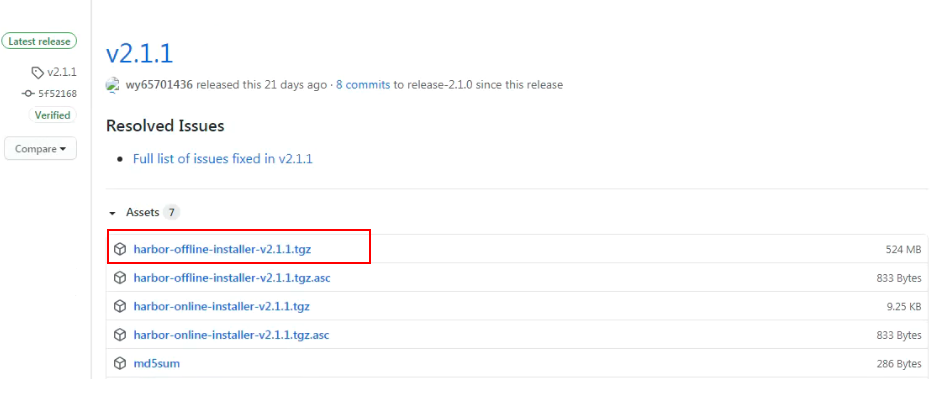
2、解压
将 harbor 服务加压到 /home 目录下,以下所有操作均以解压后目录为当前目录
tar xvf harbor-offline-installer-v2.1.1.tgz -C /home/ && cd /home/harbor/
3、修改harbor.yml配置文件
3.1 修改配置文件并创建对应目录
[root@localhost harbor]# cat harbor.yml ..... ..... # DO NOT use localhost or 127.0.0.1, because Harbor needs to be accessed by external clients. hostname: harbor.wangzy.com ##########修改域名 ########### 关闭http访问方式 #http: ##########该行注释掉 # port for http, default is 80. If https enabled, this port will redirect to https port #port: 80 ##########改行注释掉 ########### 打开https访问方式 # https related config https:#########取消注释 # # https port for harbor, default is 443 port: 443 #########取消注释 # # The path of cert and key files for nginx certificate: /home/harbor/certs/harbor.crt #########取消注释,填写实际路径 private_key: /home/harbor/certs/harbor.key #########取消注释,填写实际路径 ..... ..... # Remember Change the admin password from UI after launching Harbor. harbor_admin_password: Harbor12345 ######### admin用户登入密码 # Harbor DB configuration database: # The password for the root user of Harbor DB. Change this before any production use. password: root123 ######### 数据库密码 # The default data volume data_volume: /home/harbor/data #########目录自己创建,根据实际情况填写
3.2 创建对应目录(根据配置文件修改)
mkdir -p /home/harbor/certs /home/harbor/data
4、OpenSSL生成自签证书
使用 OpenSSL 创建自签证书
# 1、生成证书,并保存到 /home/harbor/certs 目录下 openssl req -newkey rsa:4096 -nodes -sha256 -keyout /home/harbor/certs/harbor.key -x509 -out /home/harbor/certs/harbor.crt -subj /C=CN/ST=BJ/L=BJ/O=DEVOPS/CN=harbor.wangzy.com -days 3650 req 产生证书签发申请命令 -newkey 生成新私钥 rsa:4096 生成秘钥位数 -nodes 表示私钥不加密 -sha256 使用SHA-2哈希算法 -keyout 将新创建的私钥写入的文件名 -x509 签发X.509格式证书命令。X.509是最通用的一种签名证书格式。 -out 指定要写入的输出文件名 -subj 指定用户信息 -days 有效期(3650表示十年) # 2、查看证书 [root@harbor harbor]# ls certs/ harbor.crt harbor.key
5、启动 harbor 服务
# 运行启动脚本
./install.sh
四、页面访问测试
1、添加本地域名配置
修改本地配置文件或者用 SwitchHosts 软件配置虚拟域名(访问IP可跳过该步骤)
# 进入 C:\Windows\System32\drivers\etc 对应目录,用 notpad 编辑器打开 hosts 文件,添加对应域名 C:\Windows\System32\drivers\etc 192.168.101.28 https://harbor.wangzy.com
2、访问页面测试
# 方式一:直接访问域名(需本地配置对应域名) https://harbor.wangzy.com # 方式二:访问 Harbor 服务器(IP+端口) https://192.168.101.28:80
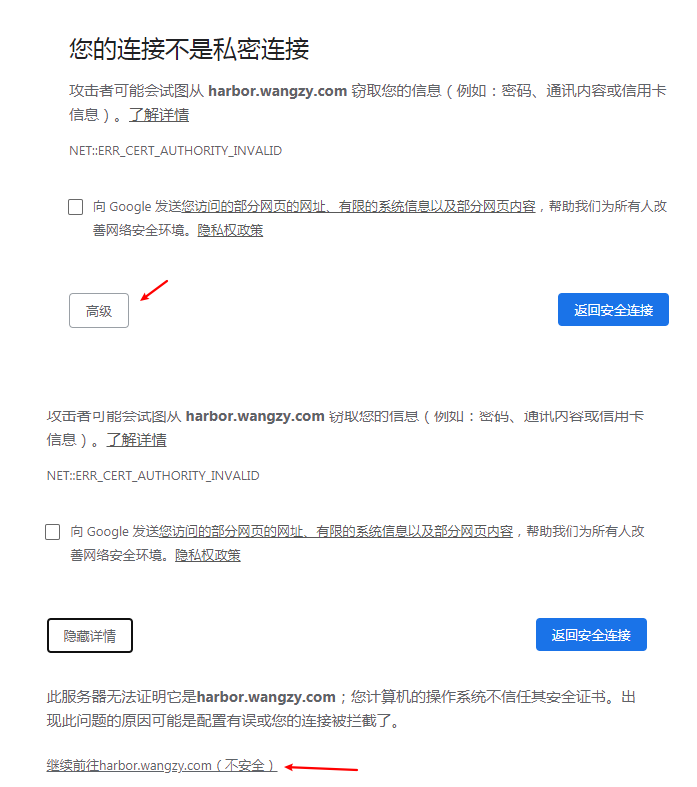
3、输入用户名,密码
# # 页面访问地址 https://harbor.wangzy.com # 默认管理员用户名:admin 密码:Harbor12345,具体查看 harbor.yml 配置
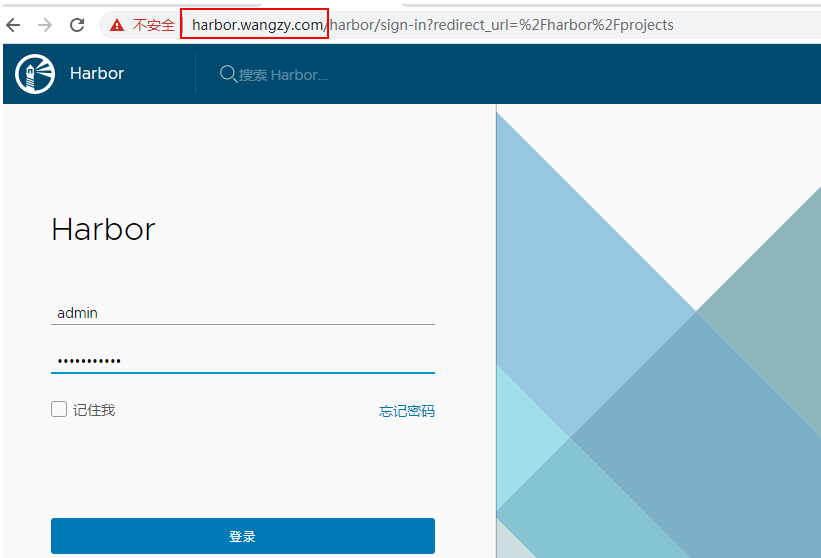
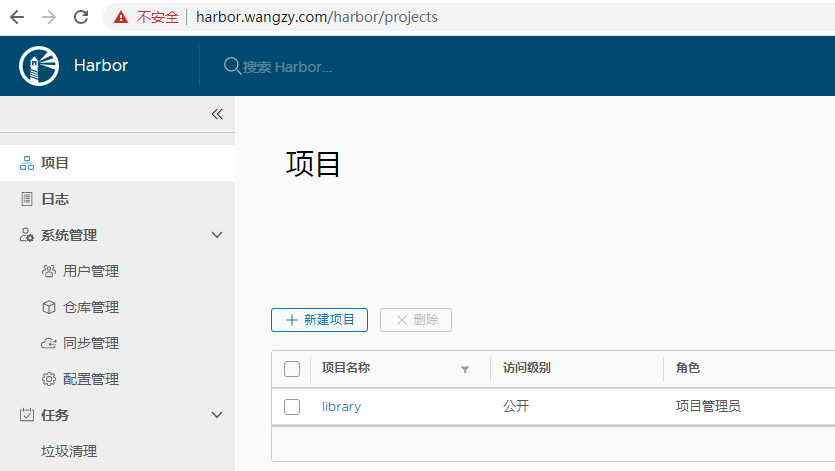
4、创建项目(可忽略)
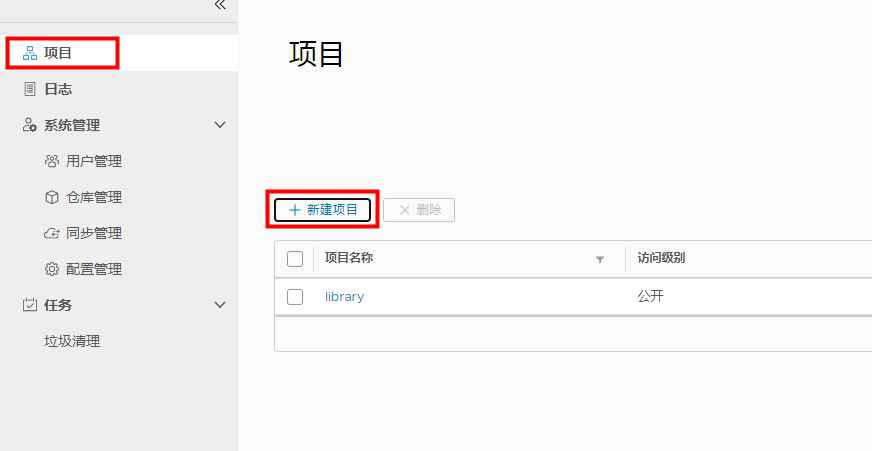
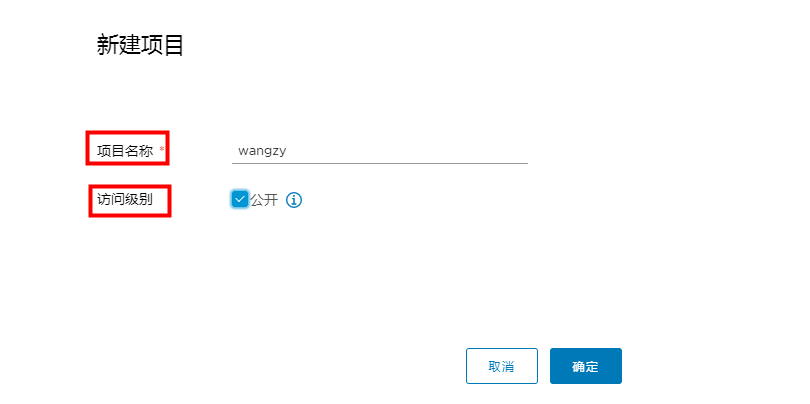
5、创建角色(可忽略)
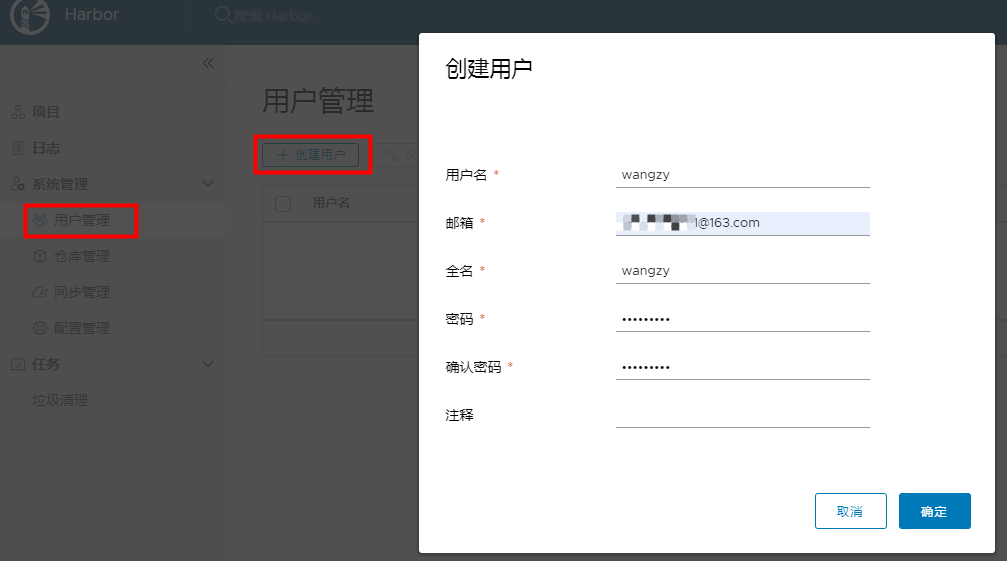
6、添加项目访问成员(可忽略)
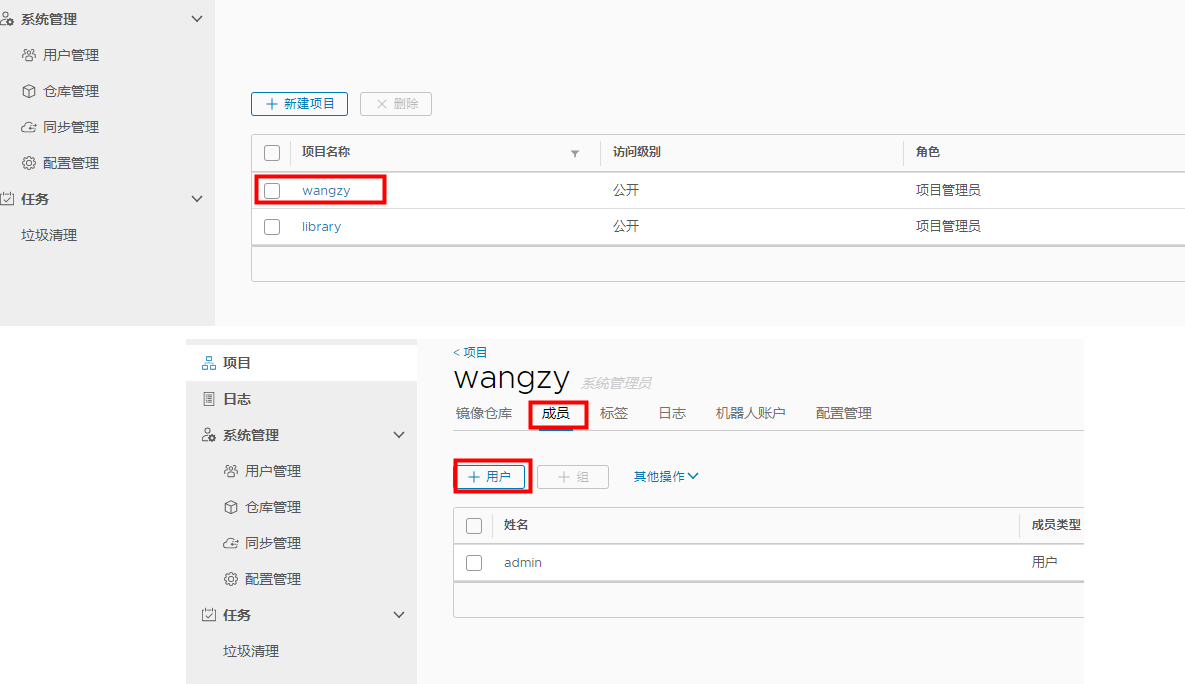
五、上传镜像到私有仓库
1、添加私有镜像信任仓库
# 1、添加仓库地址 vi /etc/docker/daemon.json { "registry-mirrors": ["https://k1ktap5m.mirror.aliyuncs.com"], "insecure-registries": ["https://harbor.wangzy.com"] } # 2、重启 docker 服务 systemctl daemon-reload systemctl restart docker
2、登入私有仓库
# 其他服务器登入镜像仓库,默认管理员用户名:admin 密码:Harbor12345 # 1、配置host配置文件 vi /etc/hosts ...追加 192.168.101.28 harbor.wangzy.com # 2、登入地址 # 详细登入方式:docker login -u 用户 -p 密码 服务器IP:端口 docker login https://harbor.wangzy.com 输出如下: # 默认管理员用户名:admin 密码:Harbor12345 Username: admin Password: WARNING! Your password will be stored unencrypted in /root/.docker/config.json. Configure a credential helper to remove this warning. See https://docs.docker.com/engine/reference/commandline/login/#credentials-store Login Succeeded [root@localhost ~]#
3、上传本地镜像到 Harbor 仓库
本实例以nginx为例
前提:本地已有nginx镜像
# 1、将本地镜像打上私有仓库 # 格式:docker tag 本地镜像名:版本 Harbor服务器访问ip+端口/test/仓库镜像名:版本 docker tag nginx:latest harbor.wangzy.com/wangzy/mynginx:v1 # 2、上传镜像 docker push harbor.wangzy.com/wangzy/mynginx:v1 # 3、查看 Harbor 页面是否新增镜像
4、在 Harbor 上查看镜像信息
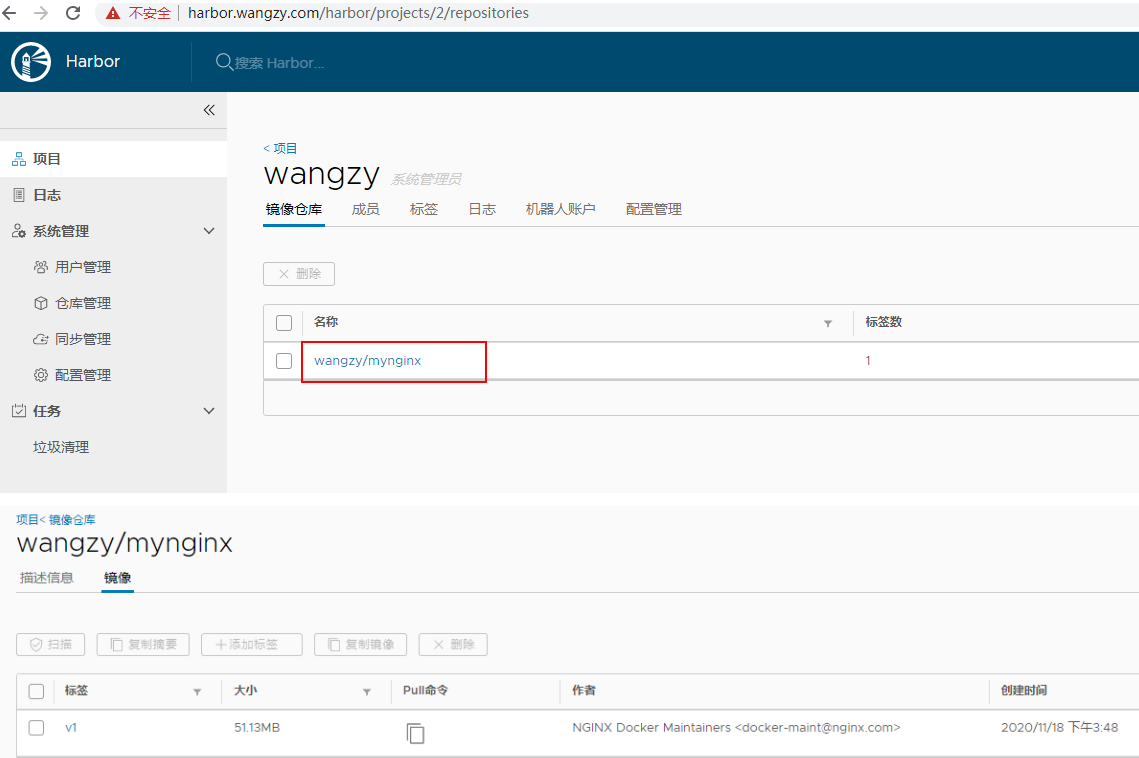
5、下载镜像
# 删除本地镜像并重新下载
docker pull harbor.wangzy.com/wangzy/mynginx:v1
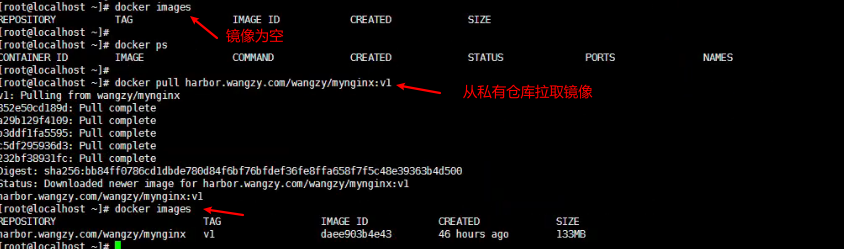
下载后到 Harbor 仓库查看,发现下载数增加